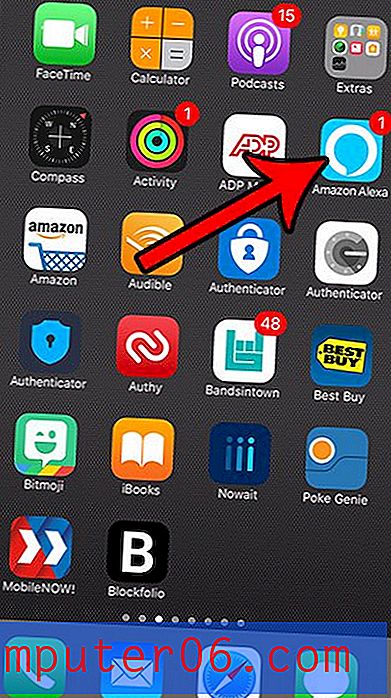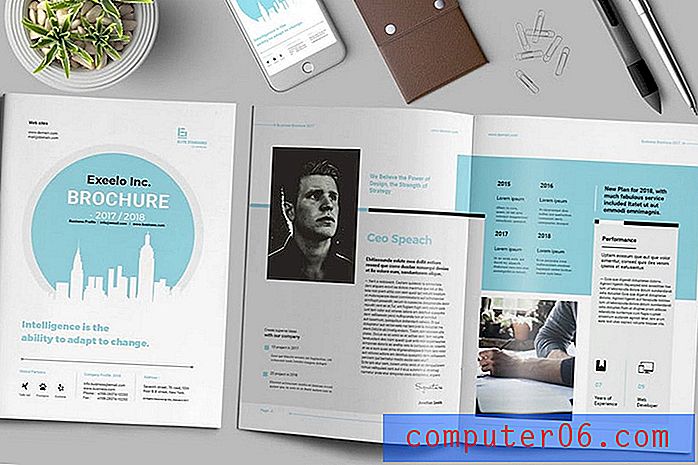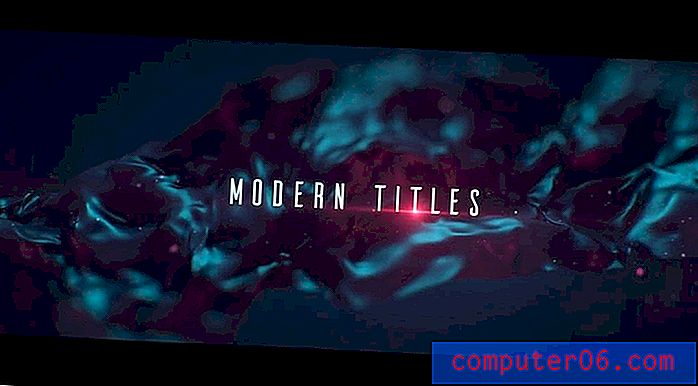Cómo ordenar alfabéticamente en Word 2013
Cuando necesite ordenar u organizar datos en Microsoft Office, normalmente podría pensar que Excel es su mejor opción. Sin embargo, si está creando un documento de Word y tiene una lista que necesita ser ordenada, puede ser inconveniente tener que cambiar a Excel y hacerlo allí. Afortunadamente, Word tiene sus propias capacidades de clasificación, incluida la capacidad de ordenar una lista de datos.
Ordenar alfabéticamente una lista en Word 2013
A los fines de este tutorial, solo vamos a ordenar una breve lista de nombres que están en su propia línea. Las opciones de clasificación predeterminadas funcionarán perfectamente para este propósito y darán como resultado una lista que tiene el primer nombre alfabético cambiado a la primera línea, y cada elemento adicional ordenado correctamente en su lugar. Pero si tiene diferentes necesidades, puede ajustar las opciones en la ventana Ordenar para satisfacerlas.
Paso 1: abre tu documento en Word 2013.
Paso 2: haz clic en la pestaña Inicio en la parte superior de la ventana.

Paso 3: Use su mouse para resaltar las palabras en su documento que desea ordenar alfabéticamente.
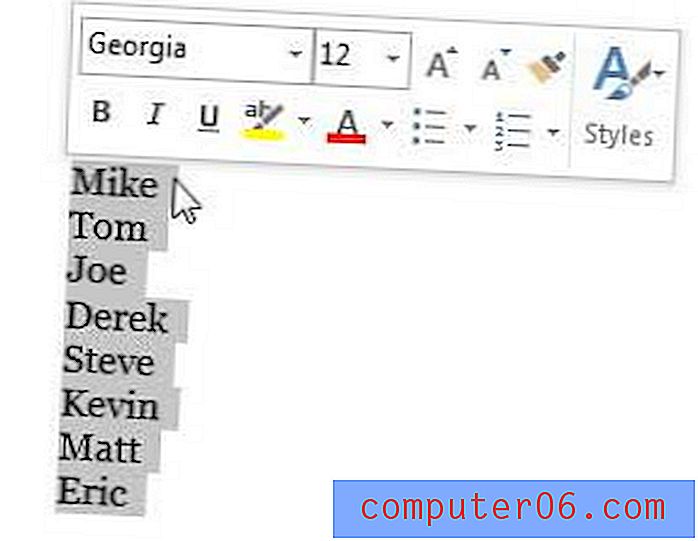
Paso 4: haga clic en el botón Ordenar en la sección Párrafo de la cinta en la parte superior de la ventana.

Paso 5: Seleccione las opciones correctas para sus necesidades en los menús desplegables de esta ventana, luego haga clic en el botón Aceptar . También notará que no necesita ordenar solo por texto. También puede ordenar por fecha y número también.
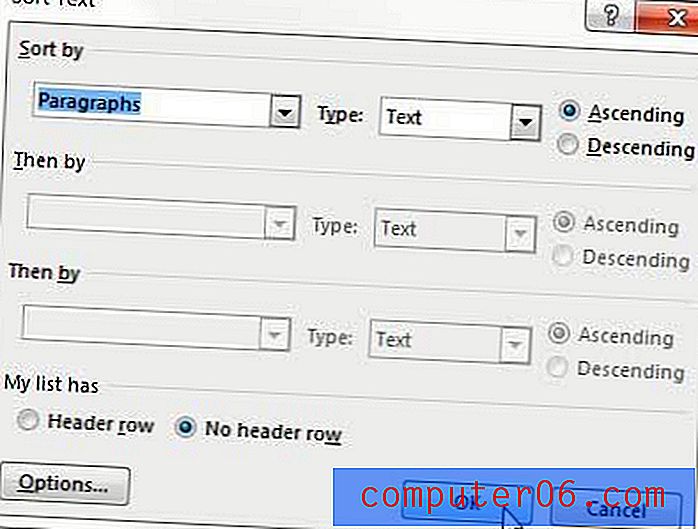
Los elementos resaltados se ordenarán según sus selecciones.
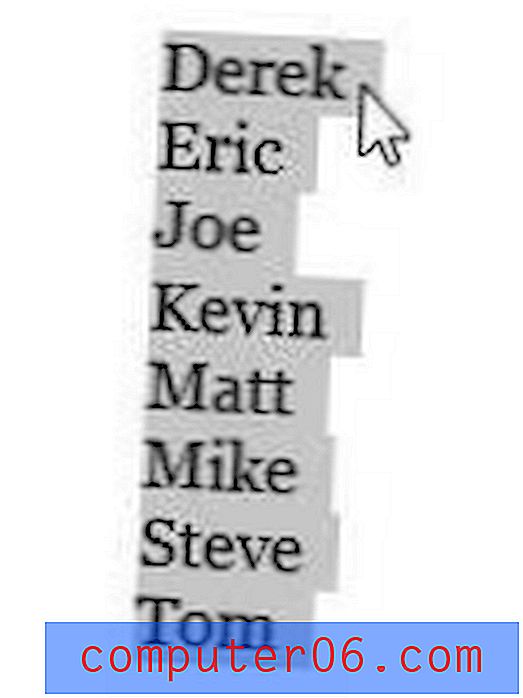
Si tiene un Roku o una Xbox 360 y ha estado buscando formas de transmitir video, entonces Amazon Prime es una gran opción. Por menos del costo de Netflix, obtienes acceso a su biblioteca de video de transmisión masiva, así como el envío gratuito de dos días en artículos vendidos por Amazon. Haga clic aquí para obtener más información e inscribirse en una prueba gratuita de 30 días de Prime.
Ocasionalmente, puede estar trabajando con alguien que le solicite un archivo PDF, en lugar de un archivo de Word. Puede crear fácilmente un PDF en Word 2013 para cumplir con su solicitud.